Windows 10이 시작될 때 폴더를 자동으로 다시 열기

Windows 10“중지 된 부분 선택”기능은 다시 시작한 후 앱으로 돌아 오는 데 도움이되지만 폴더의 경우 빠른 설정을 변경해야합니다.
진행중인 작업 흐름이 심각한 경우여러 응용 프로그램, 문서 및 폴더가 열리면 Windows 업데이트 또는 다른 이유로 PC를 다시 시작 해야하는 경우 성 가실 수 있습니다. 다시 로그온 한 후 모든 것을 다시 시작해야합니다. 글쎄, Windows 10 1709부터이 문제를 완화하기 위해 Microsoft는“중지 된 부분을 선택하십시오”기능을 추가했습니다. Cortana의 기능으로, 마지막 세션에서 사용했던 일부 앱과 파일을 다시 시작할 수 있습니다. 그러나 여기에는 폴더가 포함되지 않습니다. 그러나 다음에 다시 부팅 할 때 파일 탐색기 옵션을 빠르게 확인하여 폴더를 열 수 있습니다. 방법은 다음과 같습니다.
Windows 부팅시 폴더 열기
새 세션을 시작할 때 열린 폴더를 다시 열려면 파일 탐색기를 열고 리본에서보기 탭을 선택하고 옵션> 폴더 및 검색 옵션 변경.

또는 Windows 키를 누르고 유형: 폴더 옵션 Enter 키를 누르거나 검색 결과 상단에서 가장 일치하는 항목을 선택하십시오.
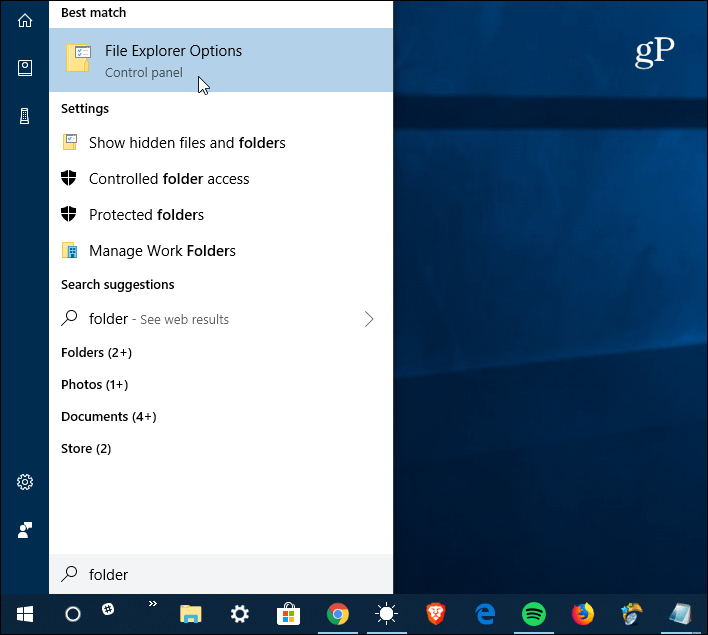
어떤 방법을 사용하든 파일 탐색기 옵션 창이 열립니다. 거기에서 전망 탭. 고급 설정 섹션에서 아래로 스크롤하여 "로그온시 이전 폴더 창 복원"을 선택하고 클릭하십시오. 대다.
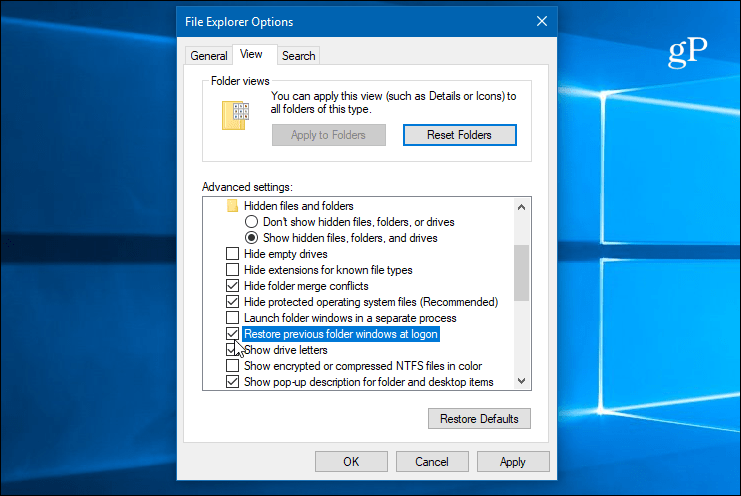
그게 전부입니다. 이제 다음에 Windows 10 시스템을 다시 시작할 때 새 세션을 시작하기 위해 다시 로그인하면 당시에 열었던 모든 폴더가 다시 열립니다. 이 기능은 내가 중단 한 Cortana의 픽업에 포함되지 않습니다. 따라서 활성화 한 경우 다시 로그인 할 때 문서와 앱이 열릴뿐만 아니라 이제 폴더도 열립니다. 이렇게하면 작업을 더 빨리 되돌릴 수있어 불편한 재시작이 쉬워집니다.
나이가 든다면 주목할 가치가 있습니다.이 기능을 활성화하면 시스템의 부팅 시간에 영향을 줄 수 있습니다. 예를 들어 여러 사진이나 비디오가 포함 된 폴더가 있으면 축소판 그림이 생성되는 데 시간이 걸릴 수 있습니다. 그럼에도 불구하고 이것이 옵션이라는 것을 아는 것이 좋으며, 고품질 프로세서, 충분한 RAM 및 SSD를 갖춘 최신 시스템을 사용하는 경우 부팅 시간의 차이가 거의 없습니다. 물론 부팅 속도를 높이기 위해 항상 시작 프로그램을 비활성화 할 수 있습니다.







![Windows 7 Server를 Windows Home Server에 추가하는 방법 [버전 1]](/images/howto/how-to-add-a-windows-7-client-pc-to-windows-home-server-version-1.png)


코멘트를 남겨주세요